ubuntu上安装mysql非常简单只需要几条命令就可以完成。
1. sudo apt-get install mysql-server
2. apt-get isntall mysql-client
安装过程中会提示设置密码什么的,注意设置了不要忘了,安装完成之后可以使用如下命令来检查是否安装成功:
sudo netstat -tap | grep mysql
通过上述命令检查之后,如果看到有mysql 的socket处于 listen 状态则表示安装成功。
登陆mysql数据库可以通过如下命令:
mysql -u root -p
-u 表示选择登陆的用户名, -p 表示登陆的用户密码,上面命令输入之后会提示输入密码,此时输入密码就可以登录到mysql。
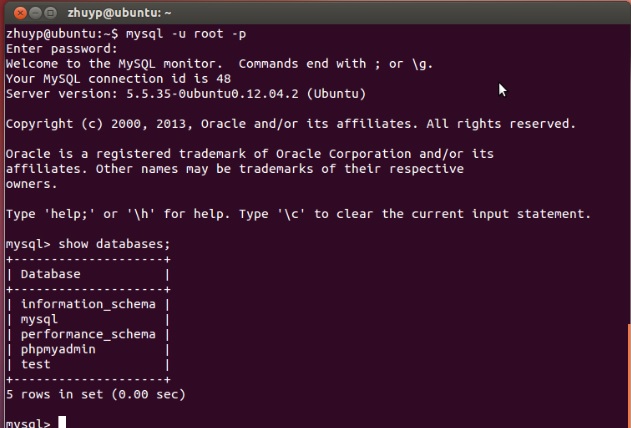
如果不知道root用户的密码,或者报错:ubuntu access denied for user ‘root'@’localhost'( using password:...),可以用以下命令设置一下账户,
grant all on mysql.* to 'root'@'localhost' identified by 'password'; 最后那个password即是你要修改的root用户的密码
然后通过 show databases; 就可以查看当前的数据库。
我们选择 mysql数据库就行下一步操作,使用use mysql 命令,显示当前数据库的表单:show tables
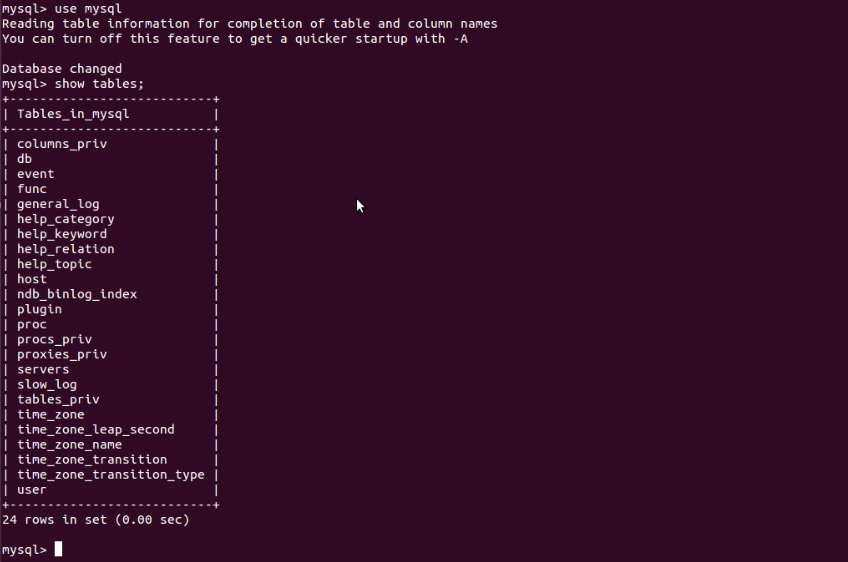
另外,在安装ubuntu系统的时候如果选择安装mysql server也可以完成mysql的安装。
查看安装端口情况
sudo netstat -tap | grep mysql
配置文件位置
sudo vim /etc/mysql/my.cnf
打开关闭服务
/etc/init.d/mysql start/stop
卸载
- sudo apt-get autoremove --purge mysql-server-5.5.43
- sudo apt-get remove mysql-server
- sudo apt-get autoremovemysql-server
- sudo apt-get remove mysql-common
- dpkg -l | grep ^rc| awk '{print $2}' | sudoxargsdpkg -P
其它文件默认位置
- /usr/bin 客户端程序和脚本
- /usr/sbin mysqld 服务器
- /var/lib/mysql 日志文件,数据库 [重点要知道这个]
- /usr/share/doc/packages 文档
- /usr/include/mysql 包含( 头) 文件
- /usr/lib/mysql 库
- /usr/share/mysql 错误消息和字符集文件
- /usr/share/sql-bench 基准程序